迷惑なMicrosoft OneDriveサインインポップアップを取り除く
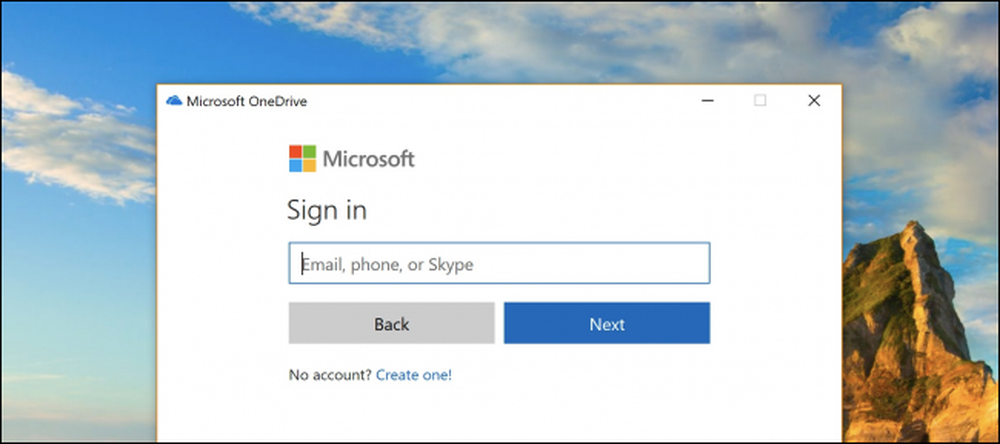
Windows 10 PCを再起動するたびに、Microsoft OneDriveはログインまたはアカウントの作成を要求します。しかし、あなたがしたくない場合はどうなりますか?あなたがそれを永遠に消滅させたいのならどうでしょうか?マイクロソフトはあなたにその選択肢を与えていないが、私たちはそれを無効にする方法を持っている.
コンピュータが非常にスマートであれば、再起動するたびにダイアログを閉じた後にメッセージが表示されると思います。しかし、違います。彼らは本当に、本当に、本当にあなたにOneDriveにサインアップしてほしいのです。やめさせる!
Microsoft OneDriveサインアッププロンプトを無効にし、強制終了し、破棄し、終了する方法
迷惑なダイアログを消したい場合は、OneDriveを無効にする必要があります。そのためには、いくつかの方法があります。.
最も簡単なオプション:起動からOneDriveを無効にする
OneDriveが毎回Windowsで起動するのは、お使いのPCの構成のスタートアップ項目に記載されているからです。 PCを再起動するたびにOneDriveが起動しないようにするには、タスクバーを右クリックして[タスクマネージャ]を選択するか、便利なCTRL + SHIFT + ESCキーボードショートカットを使用します。.
タスクマネージャで、一番下にある[詳細]オプションを選択し、次に[スタートアップ]タブに移動すると、問題のある広告申込情報が表示されます。 [無効にする]ボタンをクリックすると、うまくいきます。.
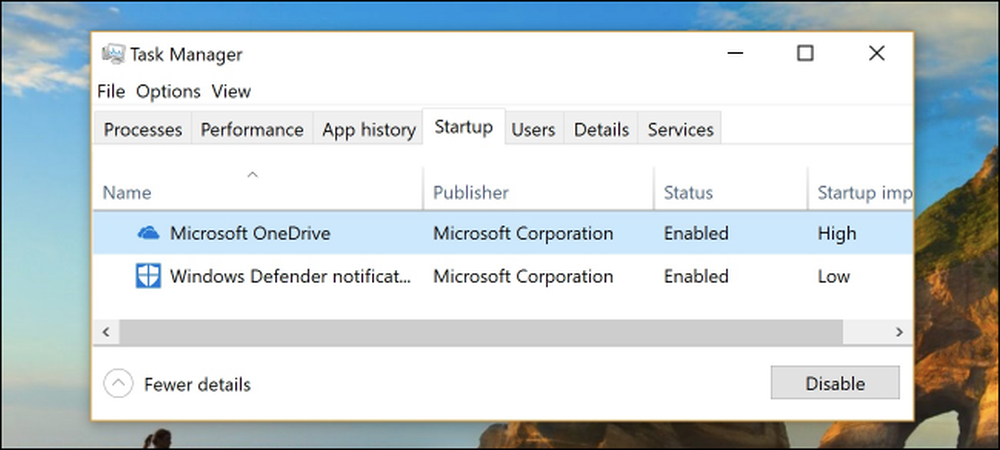
次回PCを再起動したときは、迷惑なOneDriveログインウィンドウは消えているはずです。.
OneDriveを使うつもりはありませんか?あなたはそれをアンインストールすることができます
絶対に使わない予定のものを無効にするのではなく、単にアンインストールすることが核の選択肢です。 [設定]に移動し(Windows + Iを押します)、[アプリ]オプションをクリックし、[アプリと機能]セクションの下の[Microsoft OneDrive]を見つけて、[アンインストール]ボタンをクリックします。.
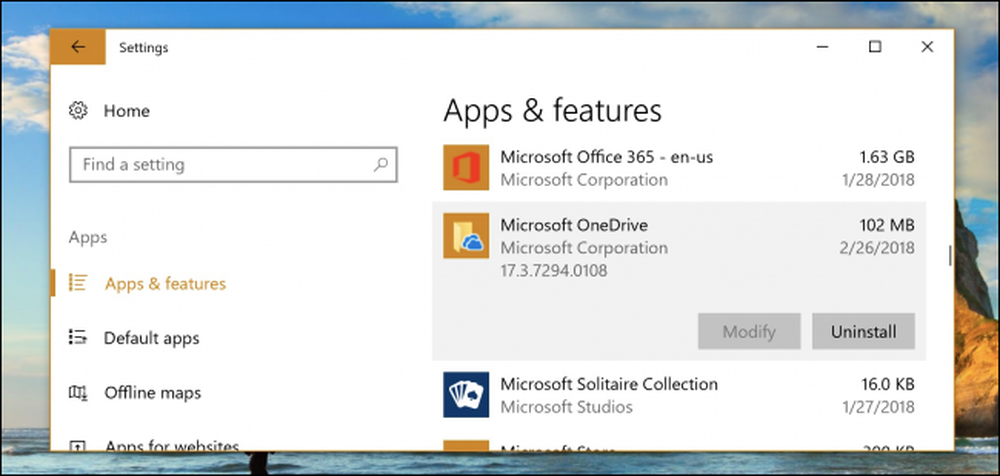
注意: ProバージョンのWindowsを使用している場合は、File ExplorerサイドバーからOneDriveを削除するためにグループポリシー修正を使用する必要があります。アンインストールは問題ないはずです.
あるいは、OneDriveを使用することもできます。
代わりに、必要に応じて実際にOneDriveを使用することもできます。あなたがOffice 365のサブスクリプションを持っているなら、あなたは数テラバイトのスペースへのアクセスを得ました、そしてそれはかなりうまく働きます.




